The bat управление папками
Обновлено: 06.07.2024
Надеемся, что вы прочитали первую часть нашей статьи и уже в какой-то мере знакомы с популярной почтовой программой The Bat! от Ritlabs SRL.
Детальные настройки
После задания общих параметров переходим к разделу Транспорт, содержащему сведения о способах доставки и отправки почты.
Шаблоны используются для общего оформления писем, а также для добавления в текст различной информации служебного характера. Применение шаблонов позволяет существенно ускорить подготовку почтовой корреспонденции, особенно когда письмо включает в себя стандартные или часто повторяющиеся куски текста. В отличие от распространенной сейчас практики добавления фиксированной подписи к телу письма, The Bat! использует шаблоны и макросы, что с точки зрения авторов является более гибким средством для ведения переписки.
Шаблон Новое письмо.
Таким образом, если вы пишете письмо своему другу, адрес которого Федор Иванов , то при создании письма, использующего этот шаблон, в область редактирования нового письма уже будет помещен следующий текст:
==============
Hello Федор,
_
Шаблон Ответ.
%ODateEn, %OTimeLongEn, you wrote:
Используемый здесь шаблон немного сложнее того, что мы использовали при создании нового письма. Здесь мы уже не только приветствуем и ставим подпись, но также указываем дату получения письма и цитируем текст, на который отвечаем.
Если в этом шаблоне ничего не менять, то при ответе на письмо мы получим следующий текст в редакторе писем:
==============
Hello Федор,
Friday, August 16, 2002, 10:31:38 AM, you wrote:
ФИ> Тест прошел, а как мой?
_
Сразу после приветствия появляются дата и время письма, на котороемы отвечаем, после чего цитируется текст самого письма, причем каждая строчка предваряемся инициалами автора этого письма.
Шаблон Пересылка.
Как вы видите, окно с девизами по умолчанию пусто. Обычно в него вписывают всякие умные (или не очень) мысли, состоящие из одной строчки (одного предложения). После этого к стандартным шаблонам Вы можете добавить макрос %Cookie (произвольный девиз из набора "Ящик => Свойства почтового ящика => Шаблоны => Девизы"), и в каждое письмо The Bat! будет вписывать девиз, выбранный случайным образом из имеющихся в наличии.
Теперь исправим шаблон "Нового письма" следующим образом:
==============
Hello %TOFName,
--
Best regards,
%FromFName mailto:%FromAddr
После этого, при создании нового письма уже упоминавшемуся ранее Федору Иванову () в окне редактора появится следующий текст:
==============
Hello Федор,
_
Видите фразу, которая появилась под строчкой Девиз дня? Она как раз и берется из списка девизов. Чем больше там будет вписано девизов, тем реже они будут повторяться.
Здесь все очень просто. При помощи кнопок Обзор и Проба можно выбрать и прослушать мелодию, которая будет воспроизводиться при поступлении новой почты. Активируется данная функция при помощи чекбокса, расположенного вверху закладки. Кроме этого, здесь же можно задать и временные ограничения на подачу этих звуковых сигналов.
Без необходимости эту закладку трогать не стоит. По умолчанию она пуста и лишь при активации верхнего чекбокса появляется доступ к разнообразным специфическим настройкам.
Закладка Заметки представляет из себя простейшую записную книжку. Используется, в основном, для напоминаний.
Детальная настройка почтового ящика завершена. Но этого пока нельзя сказать о всей программе в целом. Продолжим.
Сортировка почты и резервное копирование
Например, мы хотим, чтобы по приходу письма от Памелы Андерсен играла мелодия, письмо помечалось флажком и оно было бы распечатано для всеобщего обозрения… :-)
Теперь откроем вкладку "Действия" и отметим, что нужно сделать в момент обработки письма, а именно: "изменить пометку письма флажком", "напечатать письмо" и "проиграть мелодию".
Вот и все, правило готово. Теперь все письма от Памелы Андерсон (с адреса pamela.a@mail.ru) будут попадать в папку "Мои знакомые", помечаться флажком и распечатываться на принтере, а все это действо будет сопровождаться выбранной вами мелодией.
Здесь нужно понимать, что два значения в одном сигнальном наборе обязывают The Bat! находить точное соответствие в принимаемом / отправляемом письме, то есть искать в одном письме по принципу "условие №1 и (обязательно) условие №2, а условия, разнесенные в альтернативные наборы, обрабатываются по принципу "условие №1 или условие №2".
Соблюдение этих несложных правил создания условий сортировки решит большинство проблем. Просто? Очень! Аналогичным образом можно обрабатывать и исходящую почту…
Для архивации мы используем программу WinRAR, которая запускается из исполняемого bat-файла. Вот пример пакетного файла (tbat_arh.bat), который производит сохранение почтового ящика и настроек:
==============
IF %1.==. GOTO ERRORMSG
IF %2.==. GOTO ERRORMSG
IF %3.==. GOTO ERRORMSG
IF %4.==. GOTO ERRORMSG
SET ISTOCH=%1:\%2
SET PRIEM=%3:\%4
SET THEBATDIR=C:Progra
IF NOT EXIST %THEBATDIR% GOTO END
CALL %THEBATDIR%thebat.exe /exit
IF ERRORLEVEL 0 GOTO REGED ELSE GOTO ERROR
:REGED
CALL regedit.exe /e tb.reg HKEY_CURRENT_USERSOFTWARERIT
CALL COPY tb.reg %PRIEM%
CALL DEL tb.reg
CALL rar.exe a -r -ep1 -cl -ag_yy_mmm_dddd %PRIEM%rg.rar %PRIEM%tb.reg
CALL DEL %PRIEM%tb.reg
IF ERRORLEVEL 0 GOTO RAR1 ELSE GOTO ERROR
:RAR1
%1:
CD %ISTOCH%
CALL rar.exe a -sfx -r -ep1 -cl -ag_yy_mmm_dddd -xMessages.* %PRIEM%tb! *.*
IF ERRORLEVEL 0 GOTO RAR2 ELSE GOTO ERROR
:RAR2
CALL rar.exe a -r -agYYMMDD %PRIEM%b!.rar *.tbb
IF ERRORLEVEL 0 GOTO TBAT ELSE GOTO ERROR
:TBAT
%THEBATDIR%thebat.exe
IF ERRORLEVEL 0 GOTO SUCCES ELSE GOTO ERROR
GOTO SUCCES
:ERRORMSG
@ECHO . Не переданы параметры .
GOTO END
На закладке "Действия" выбираем запуск пакетного файла tbat_arh.bat с четырьмя параметрами вида: c "Program FilesThe Bat!Mail" d Archiv.
- Дожидаемся приема почты.
- Закрываем The Bat!.
- Экспортируем ветку реестра, в которой находятся настройки программы.
- Запускаем WinRAR и, в зависимости от результата создания резервной копии, автоматически отправляем письмо с соответствующей темой.
The Bat! и антивирусы
- KAV4.0 (Лаборатория Касперского)
- DrWeb версии старше 4.27 (Диалог-Наука)
- Stop! 4.0 (Proantivirus Research Lab)
- Запустить TheBat!.
- Выбрать в меню пункт "Свойства-Антивирусная защита".
- В открывшемся окне нажать кнопку Добавить и выбрать строку "Внешний модуль".
- Выбрать файл StopPlugin.bav в папке где установлен "Антивирус Stop! 4.0" (обычно Program FilesStop40Lite).
Управление папками (обслуживание)
Управление папками (обслуживание) позволяет проводить необходимые обслуживающие процедуры над папками.
| 2. | Пометьте папки для которых вы хотите выполнить указанные ниже процедуры |
Проверка целостности/ ремонт
Отметьте этот флажок для проверки и ремонта поврежденных почтовых баз. Поврежденные части (если такие будут найдены) будут сохранены в папке с почтовыми базами в файле с расширением BIN. Эти файлы могут содержать части поврежденных писем, и вы можете просмотреть их с помощью текстового редактора и сохранить любые важные данные, которые там, возможно, найдете.
При выборе этой опции будет происходить удаление дубликатов писем из ваших почтовых баз. Дубликатами считаются письма с одинаковым набором полей "ID письма", "От" (Отправитель) и "Написано" (Дата создания).
Удаление старых/лишних писем
Для любой папки вы можете указать как предел срока хранения писем в ней, так и максимальное число писем в ней - так вы можете управлять удалением неактуальной переписки из ваших почтовых баз. Это нормальная ситуация, если вы хотите установить опцию При выходе - Удалить старые письма в Свойствах папки. Для всех остальных папок вы всегда можете провести эту операцию вручную.
Если вы не задали ограничения по хранению, то никакие действия по удалению писем в этом случае проводиться не будут.
Сжатие (от удаленных писем)
Ваши почтовые базы по сути дела являются базами данных. Каждый раз когда вы удаляете письмо из нее, то оно только помечается как удаленное, но физически всё еще присутствует в ней. Это дает вам возможность просмотра случайно удаленных писем. После удаление старых/лишних писем письма полностью удаляются, однако занятое место не освобождается. Действие сжатия переписывает почтовую базу с исключением удаленных писем для экономии дискового пространства и повышения общей производительности.
Примечание : Если у вас большие почтовые базы, то хорошей идеей будет ручной вызов сжатия папок каждую неделю (или несколько недель) вместо того чтобы позволять The Bat! сжимать папки при выходе.
Осторожно : После удаления старых писем и сжатия вы не сможете восстановить удаленные письма!
Прочитав статью On-line + Off-line доступ к рабочему почтовому ящику, задался вопросом: а почему такие сложности?
Все дело в простоте
Подобную задачу можно решить проще. Ставим почтовый клиент, настраиваем получение почты по протоколу IMAP, создаем пару фильтров (правил обработки писем) и все.
Надо все подробнее рассмотреть
Рассмотрим на примере программы The Bat!, но в программах thunderbird и других настраивается аналогично.
Настойка ящика Google и Настройка ящика Yandex, обычно эта информация находится в разделе помощь.
Создание ящика в The Bat!

Чтобы добавить ящик нажимаем «Ящик» -> «Новый почтовый ящик». Если ящиков не создано, то данное окно само «вылезет».
Вводим имя ящика и нажимаем далее.

Тут вводим имя от кого будут писаться письма, email и организацию (последнее необязательно). Если вводится ящик gmail, то протоколы связи впишутся автоматом.

Вот тут выбираем протокол IMAP4 и проверяем правильность адресов. Потом далее и готово.
Настройка ящика

Ящик создан. Теперь нажимаем по нему правой кнопкой мыши (ПКМ) и выбираем обновить дерево папок, чтобы программа зашла на сайт создала папки.

Вот тут видим структуру папок на gmail.

Теперь нажимает ПКМ на ящике и выбираем свойства.
В управлении почтой выбираем сопоставление папок.

В настройках IMAP ставим галочку автоматически обновлять каждые пять минут (у меня это выключенно). Вот тут обязательно ставим «Download on „Receive new mail“ command» и выбираем в обоих случаях «Get entire message» для скачивания полного письма.

Тут тоже ставим проверять каждые пять минут и при запуске программы (по желанию).

На скриншоте видно какие письма скачались, а какие нет (прозрачное письмо). Жирным выделено непрочитанные.
Теперь нажимает получить все письма, что он и сделает.
Если нажать на ящик ПКМ и выбрать «Управление папками IMAP», то можно некоторые папки отключить, а у других поставить скачиваться только заголовки.
Сортировка писем

Для сортировки писем создаем папки для каждого ящика. В The Bat! можно создать общую папку, которая не будет зависит от ящиков.

Чтобы создать правило сортировки писем — нажымаем ПКМ на письмо, потом специальное, а потом создать правило.

В этом окно автоматом записываются некоторые параметры письма, отправитель, получатель, тема. Выбираем по каким критериям оценивать письма, потом куда переместить и нажымаем ОК.
Чтобы изменить или удалить правило (а также создать новые и выставить порядок) можно в сортировщике писем (ящик — сортировщик писем), там же можно настроить сортировку до получения писем (например, какие письмо не загружать).

Критерии для сортировки писем:

Что можно делась с письмом:
Написание письма

Чтобы изменить от кого письмо надо включить отображение графы «От», а также «Обратный адрес», адрес на который уйдет письмо в случае ответа.

Имеем локальную копию (можно настроить создание резервной копии в программе) писем, а также просмотр в оффлайне писем (но я бы не рекомендовал переносить много писем в оффлайне).
Процедура создания нового почтового ящика может быть запущена в The Bat из пункта меню Ящик -> Новый почтовый ящик. Получим окно, в котором нужно ввести название ящика. Название может быть произвольным, оно будет отображаться слева в основном окне The Bat и также будет называться папка, содержащая данные почтового ящика. Каталог почтового ящика можно не изменять

Нажимаем Далее и получаем следующее окно
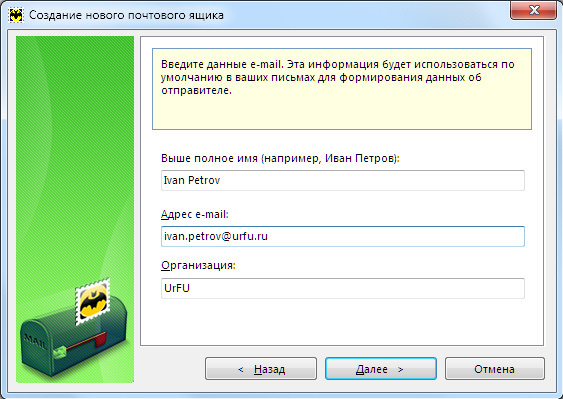
В этом окне нужно заполнить поля аналогично приведенным на рисунке. Организацию вводить необязательно. Нажимаем Далее.
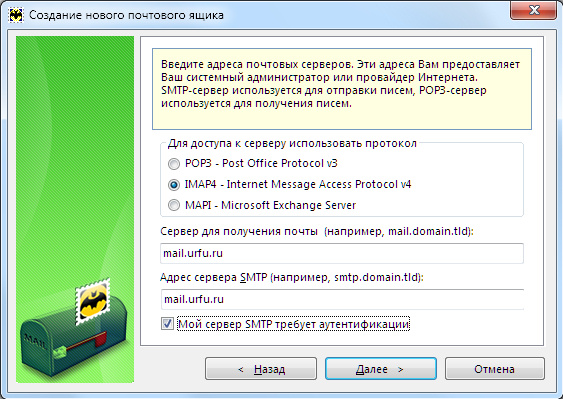
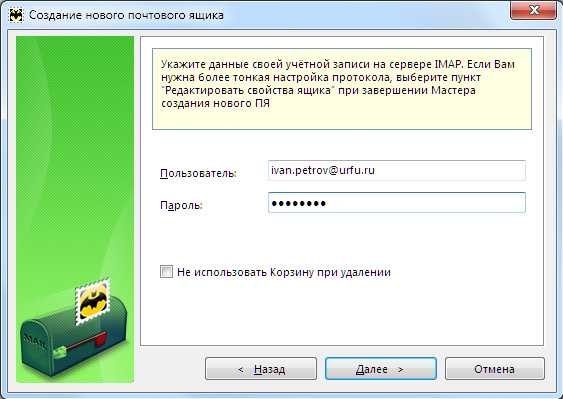
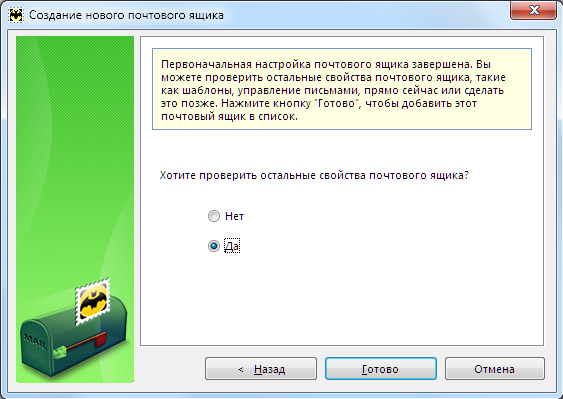
Переключаем радиокнопку в положение Да и нажимаем Готово. Получим доступ к свойствам почтового ящика. Доступ к свойствам почтового ящика можно получить и позже, для изменения настроек через меню Ящик -> Свойства почтового ящика. , либо через контекстное меню соответствующего ящика.
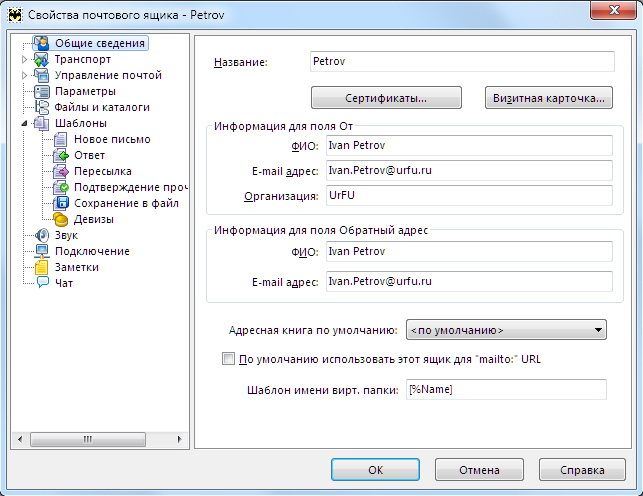
Во вкладке Общие сведения нужно заполнить Информацию для полей Обратный адрес.

Во вкладке Транспорт для отправки и получения почты выбрать тип соединения Безопасное на станд. порт (STARTTLS). В блоке Отправка почты, в поле Порт требуется вписать “25” или “587”. В блоке Получение почты, в поле Порт требуется вписать “143”.
Нажимаем OK. Для версий The Bat 4 и более младших возникнет окно с предупреждением.
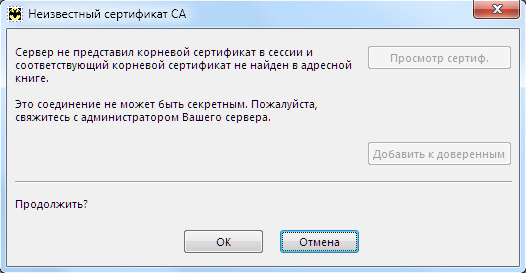
Предупреждение связано с тем, что корневой сертификат GeoTrust Global CA в этих версиях неизвестен. Для того чтобы это окно не появлялось нужно после окончания настройки добавить в адресную книгу сертификат GeoTrust Global CA. Ниже будет показано как это сделать.

Если такое окно не появилось, перейти в режим управления папками IMAP можно через меню Ящик -> Команды IMAP -> Управление папками IMAP или контекстное меню соответствующего ящика. В появившемся окне отображаются папки расположенные на сервере. Для примера показан вид окна с набором папок по умолчанию. Устанавливаем галки как показано на рисунке ниже и нажимаем Закрыть. Если создавались другие папки для писем, которые нужно видеть из The Bat, устанавливаем для них галки и тип синхронизации Письма целиком.
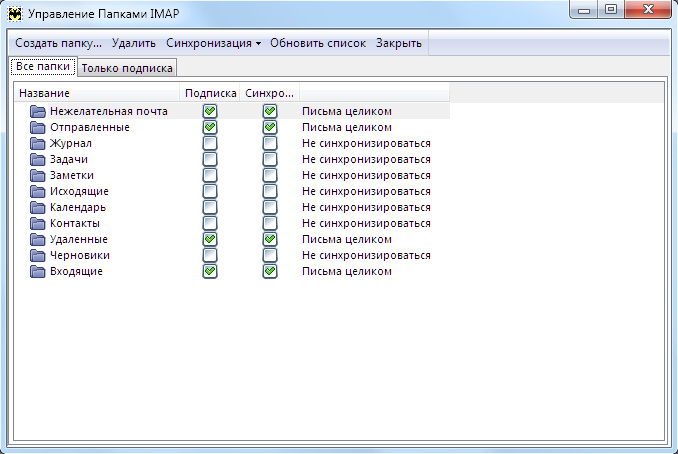
Снова открываем свойства почтового ящика и переходим на вкладку Управление почтой
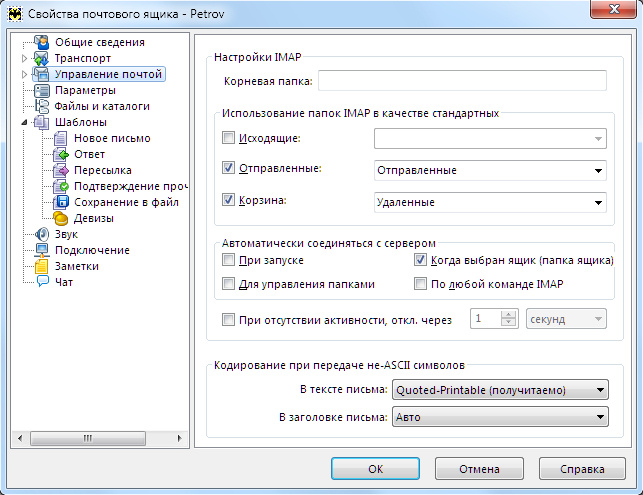
Остальные настройки могут быть сделаны по усмотрению пользователя.
Во вкладке Параметры, для удобства, можно настроить проверку новой почты при запуске The Bat и периодически.


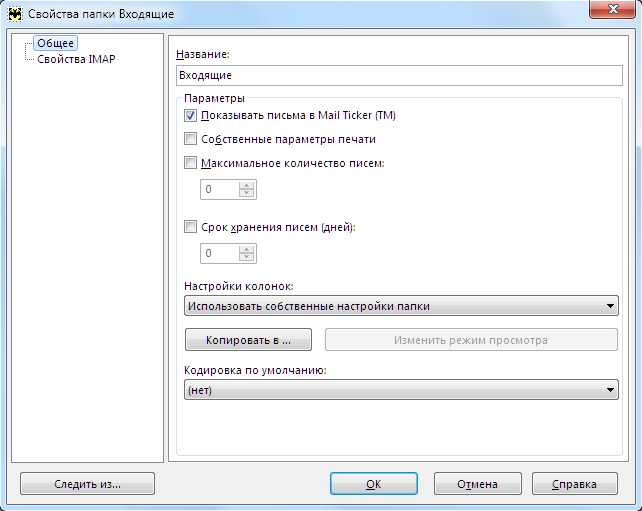
Открываем адресную книгу Инструменты -> Адресная книга.
В адресной книге создаем новый контакт с именем, например GeoTrust_Global_CA, в левом нижнем углу из выпадающего меню выбираем адресную книгу Trusted Root CA,

Переходим на вкладку Сертификаты, нажимаем Импортировать, указываем файл в который скачан сертификат и нажимаем OK.
Читайте также:

